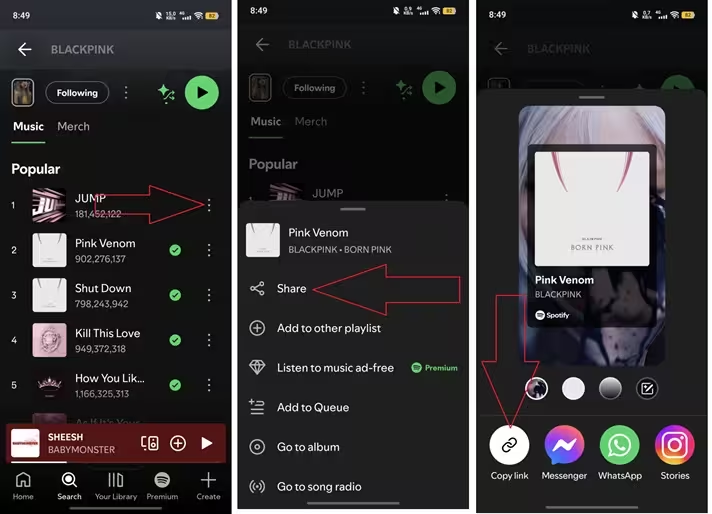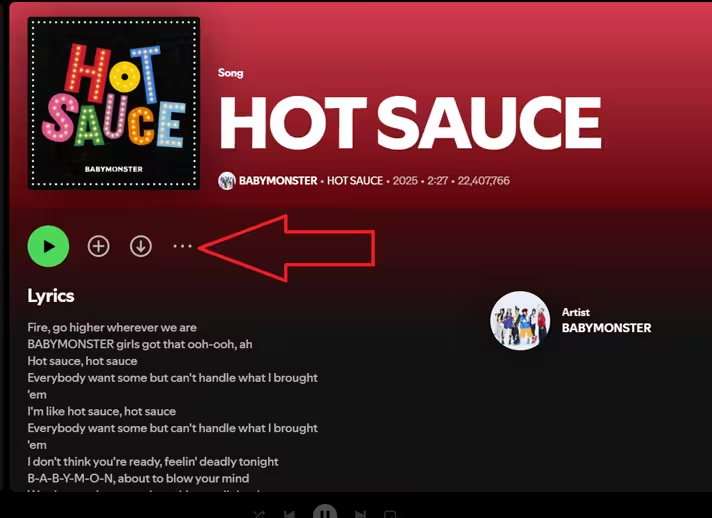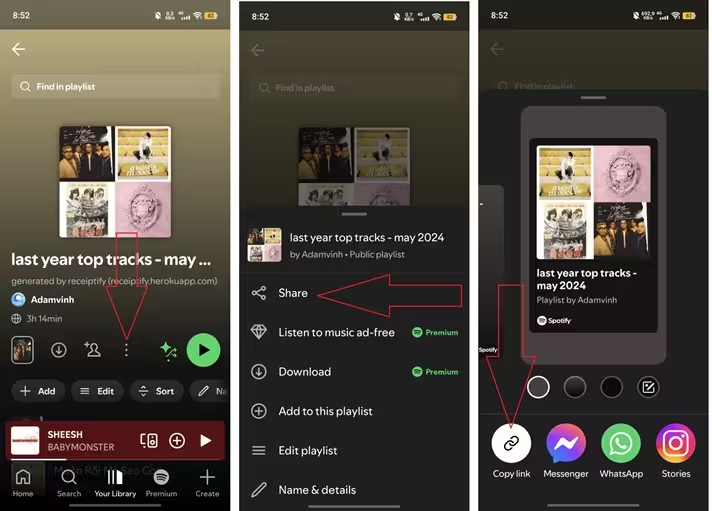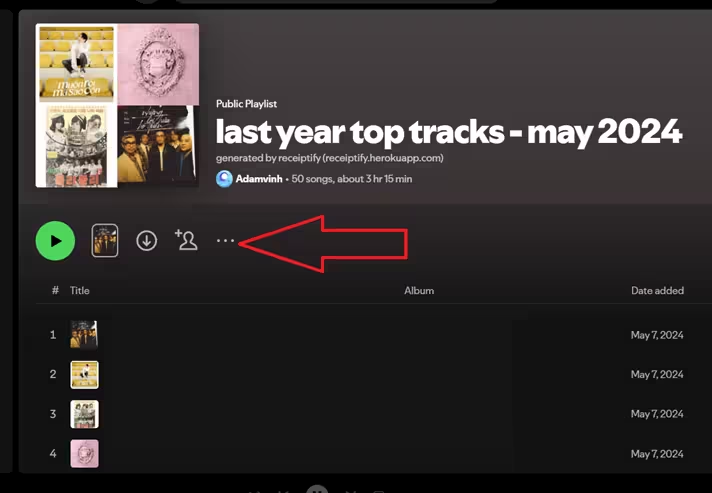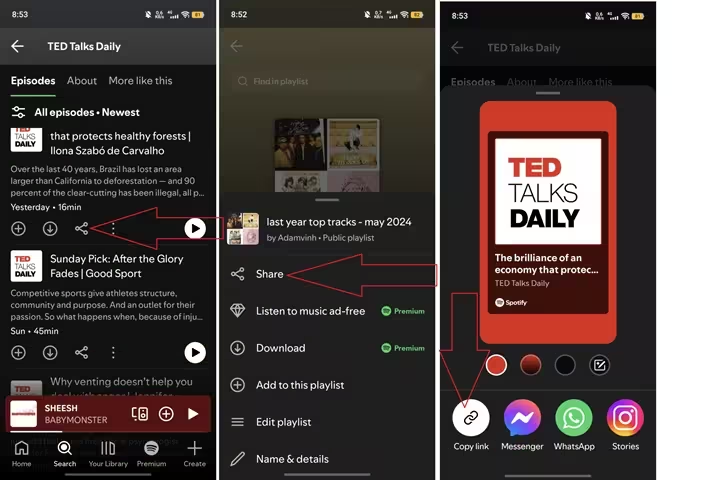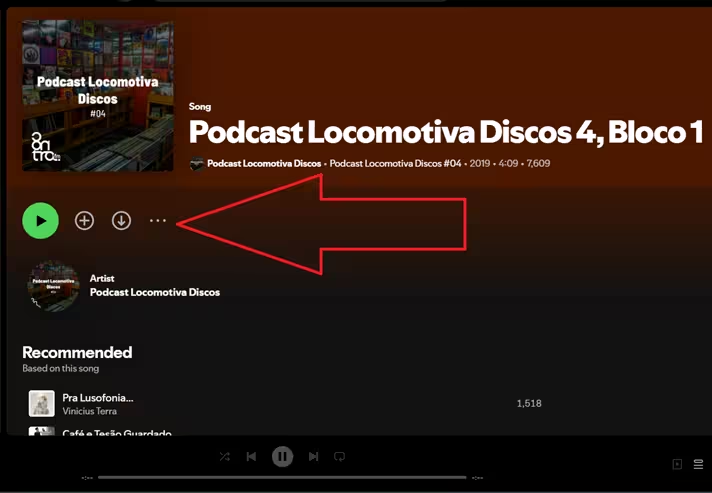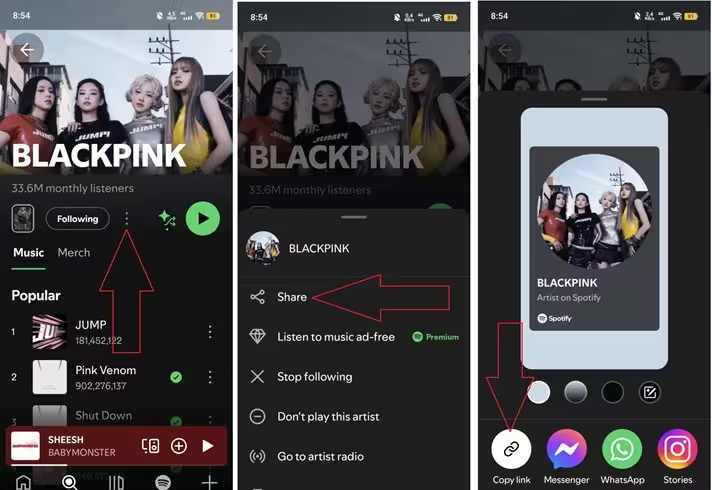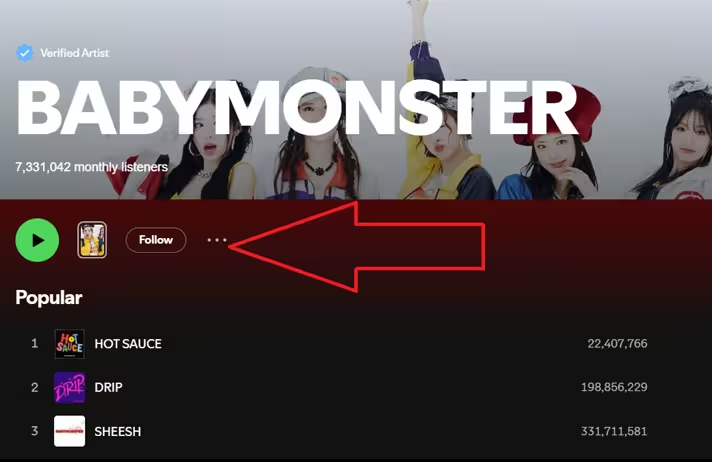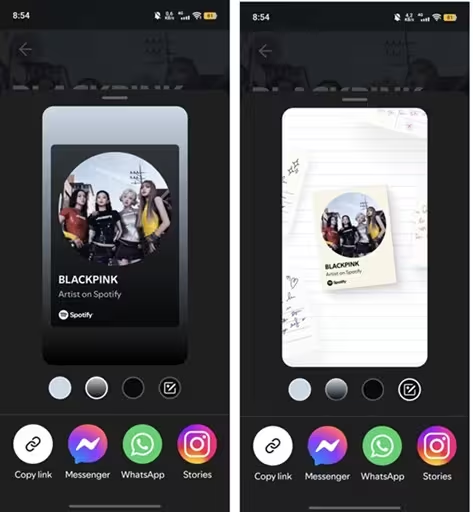Jak skopiować linki do utworów, playlist i podcastów na Spotify?

- Spotify to jedna z najpopularniejszych platform muzycznych, oferująca miliony utworów, playlist i podcastów. Jeśli chcesz podzielić się swoim ulubionym utworem lub całą playlistą z innymi, skopiowanie linku to najszybszy sposób.
- Ten przewodnik pokazuje dokładnie, jak kopiować linki ze Spotify zarówno na komputerze, jak i na telefonie. Nauczysz się prostych kroków i przydatnych wskazówek, aby szybko i profesjonalnie dzielić się muzyką, nawet jeśli dopiero zaczynasz. Poznajmy najlepsze sposoby na udostępnianie tego, co kochasz na Spotify!
Jak skopiować link do utworu na Spotify w systemie Android lub iOS?
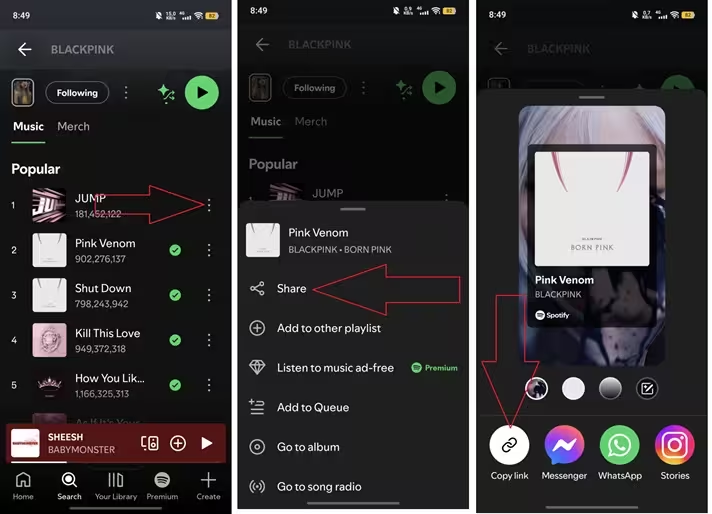
- Krok 1: Otwórz aplikację Spotify na telefonie z Androidem lub urządzeniu iOS (iPhone lub iPad). Upewnij się, że jesteś Whatsapp, Telegram,...gowany na swoje konto.
- Krok 2: Znajdź utwór, którym chcesz się podzielić. Możesz użyć paska wyszukiwania lub przejrzeć swoje playlisty, aby go znaleźć.
- Krok 3: Stuknij w utwór, aby otworzyć pełny ekran odtwarzania. To tam widzisz okładkę albumu, przycisk odtwarzania i inne kontrolki.
- Krok 4: Stuknij ikonę trzech kropek (⋮) u góry lub obok tytułu utworu. Otworzy się menu z dodatkowymi opcjami.
- Krok 5: W menu stuknij opcję Udostępnij.
- Krok 6: Wybierz Kopiuj link z listy. Twój link jest teraz skopiowany i gotowy do udostępnienia przez wiadomości, media społecznościowe lub email.
- Każdy link do utworu zwykle wygląda tak: https://open.spotify.com/track/6d4oSgy2
Jak skopiować link do utworu na Spotify na komputerze stacjonarnym lub laptopie?
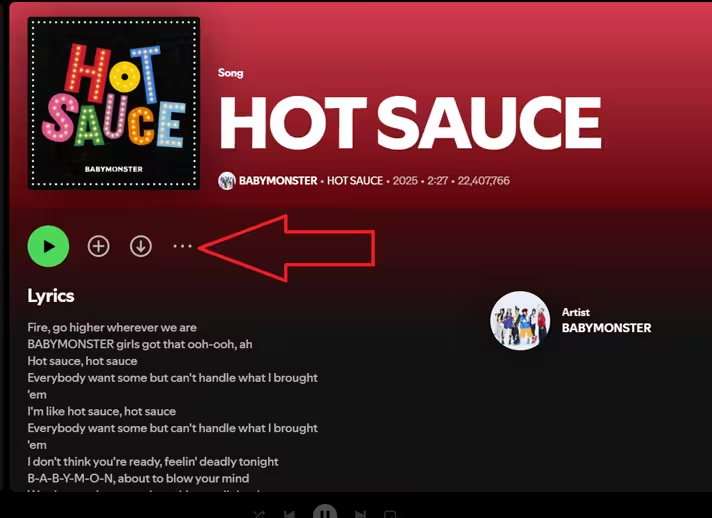
- Krok 1: Otwórz aplikację Spotify na komputerze lub przejdź na stronę Spotify.com w przeglądarce. Upewnij się, że jesteś Whatsapp, Telegram,...gowany na swoje konto.
- Krok 2: Znajdź utwór, którym chcesz się podzielić. Użyj paska wyszukiwania lub przejrzyj swoje playlisty, a następnie kliknij lewym przyciskiem myszy na utwór.
- Krok 3: Kliknij ikonę trzech kropek (• • •) obok tytułu utworu. Z rozwijanego menu wybierz Udostępnij, a następnie kliknij Kopiuj link do utworu.
- Link jest teraz zapisany w schowku. Możesz go wkleić wszędzie - wysłać przez komunikatory, email lub dodać do posta.
Jak skopiować link do playlisty na Spotify w systemie Android lub iOS?
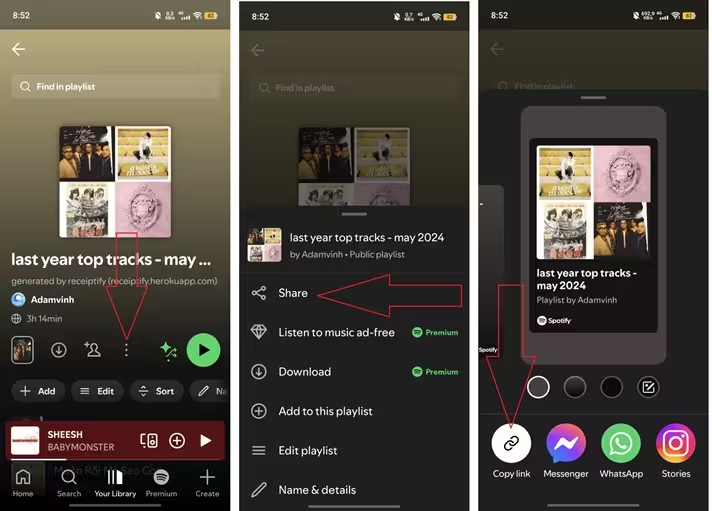
- Krok 1: Otwórz aplikację Spotify na telefonie z Androidem lub iPhone. Upewnij się, że jesteś Whatsapp, Telegram,...gowany na swoje konto.
- Krok 2: Stuknij Twoja biblioteka w prawym dolnym rogu. Przewiń i wybierz playlistę, którą chcesz udostępnić.
- Krok 3: Gdy już jesteś w playliście, stuknij ikonę trzech kropek (⋮) w prawym górnym rogu ekranu.
- Krok 4: Stuknij Udostępnij z opcji menu.
- Krok 5: Wybierz Kopiuj link. Link do playlisty jest teraz skopiowany i gotowy do wysłania przez wiadomości, media społecznościowe lub email, "sssSpotify" .
- Skopiowany link do playlisty będzie wyglądał mniej więcej tak: https://open.spotify.com/playlist/xxx
Jak skopiować link do playlisty na Spotify na komputerze?
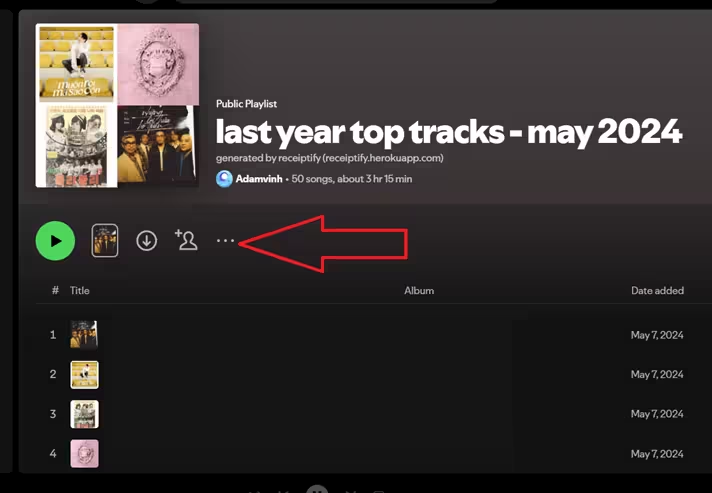
- Krok 1: Otwórz aplikację Spotify na komputerze lub odwiedź stronę Spotify.com w dowolnej przeglądarce internetowej. Whatsapp, Telegram,...guj się, aby uzyskać dostęp do swoich playlist.
- Krok 2: Znajdź playlistę, którą chcesz udostępnić. Możesz ją znaleźć na pasku bocznym lub użyć paska wyszukiwania, aby szybko ją wyszukać.
- Krok 3: Kliknij ikonę trzech kropek (• • •) obok przycisku Odtwórz u góry strony playlisty. Otworzy się menu rozwijane.
- Krok 4: Wybierz Udostępnij, a następnie kliknij Kopiuj link do playlisty. Link jest teraz skopiowany i gotowy do wklejenia w wiadomościach, emailach lub postach.
Jak skopiować link do podcastu Spotify na Androidzie i iOS?
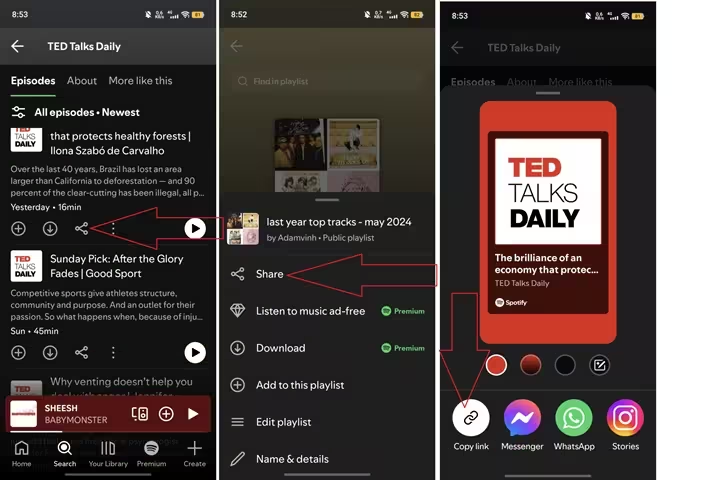
- Krok 1: Otwórz aplikację Spotify na swoim urządzeniu z Androidem lub iOS.
- Krok 2: Użyj paska wyszukiwania, aby znaleźć podcast lub konkretny odcinek, którym chcesz się podzielić.
- Krok 3: Dotknij podcast lub odcinek, aby otworzyć stronę ze szczegółami.
- Krok 4: Na ekranie dotknij ikony trzech kropek (⋮), aby otworzyć więcej opcji.
- Krok 5: Wybierz "Udostępnij" z menu.
- Krok 6: Dotknij "Kopiuj link". Link do podcastu jest teraz skopiowany i gotowy do udostępnienia.
- Typowy link do podcastu wygląda tak: https://open.spotify.com/episode/5Nsk0w
Jak skopiować link do podcastu Spotify na komputerze?
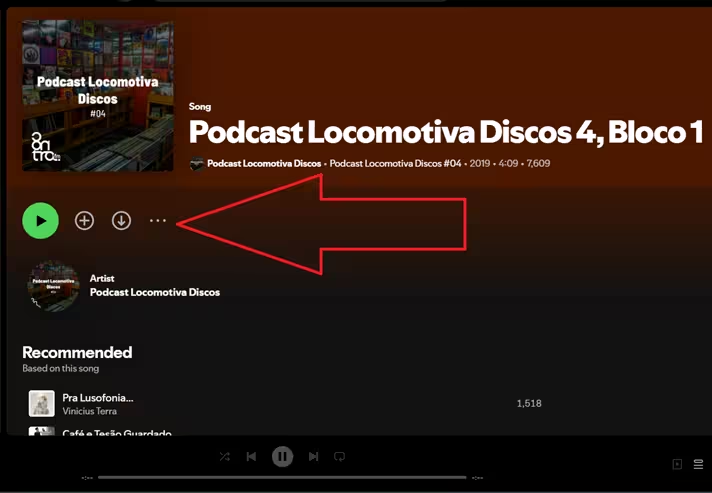
- Krok 1: Uruchom aplikację Spotify na komputerze lub otwórz Spotify w przeglądarce internetowej.
- Krok 2: Wyszukaj podcast lub odcinek, którym chcesz się podzielić.
- Krok 3: Kliknij ikonę trzech kropek (• • •) obok tytułu podcastu lub odcinka, aby otworzyć menu opcji.
- Krok 4: Wybierz "Udostępnij", a następnie kliknij "Kopiuj link". Link jest teraz zapisany i gotowy do wklejenia w dowolnym miejscu.
Jak skopiować link do artysty Spotify na Androidzie lub iOS?
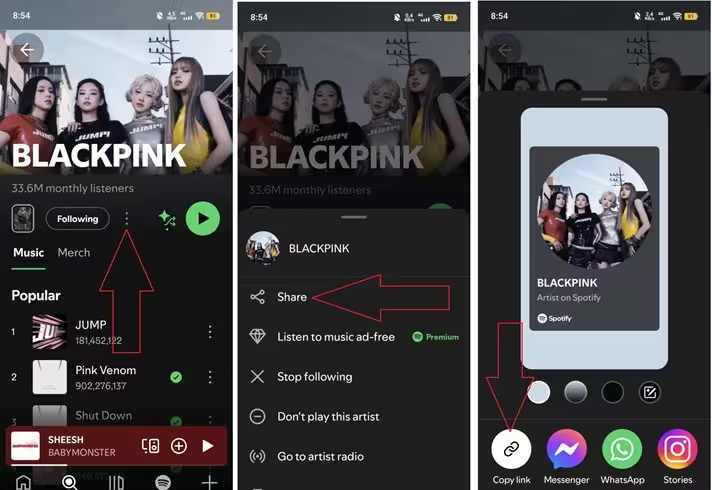
- Krok 1: Otwórz aplikację Spotify i użyj paska wyszukiwania, aby znaleźć artystę. Dotknij jego profil, aby go otworzyć.
- Krok 2: Obok przycisku "Obserwuj" dotknij ikony trzech kropek (⋮), aby otworzyć więcej opcji.
- Krok 3: Wybierz "Udostępnij" z menu.
- Krok 4: Dotknij "Kopiuj link". Link do artysty Spotify jest teraz skopiowany i gotowy do udostępnienia.
- Link do artysty zwykle wygląda tak: https://open.spotify.com/artist/xxx
Jak skopiować link do artysty Spotify na komputerze?
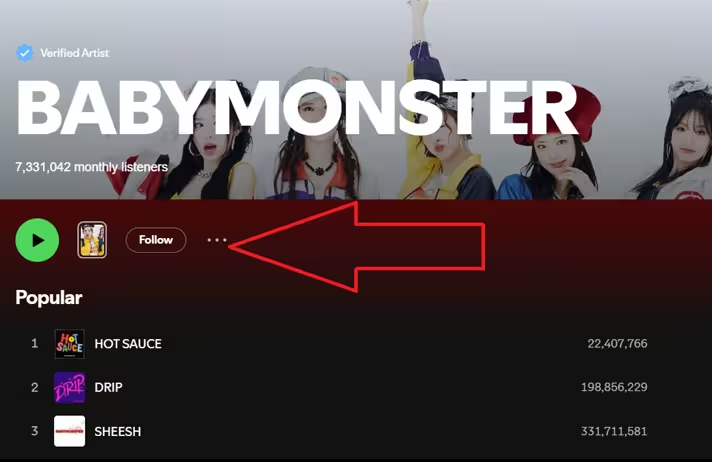
- Krok 1: Otwórz Spotify na komputerze lub w przeglądarce internetowej. Znajdź i otwórz stronę profilu artysty, którym chcesz się podzielić.
- Krok 2: Obok przycisku "Obserwuj" kliknij ikonę trzech kropek (• • •), aby uzyskać dostęp do więcej opcji.
- Krok 3: Wybierz "Udostępnij", a następnie kliknij "Kopiuj link artysty". Link jest teraz zapisany w schowku.
6 wskazówek dotyczących kopiowania i udostępniania linków Spotify!
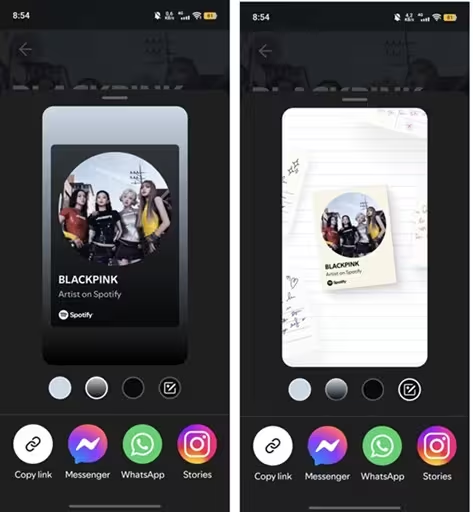
- Po skopiowaniu linku wklej go do wiadomości, e-maili lub platform społecznościowych, takich jak Facebook czy Messenger. Na telefonie dotknij i przytrzymaj pole tekstowe, aby wkleić. Na komputerze kliknij prawym przyciskiem myszy i wybierz "Wklej".
- Każda osoba, która otrzyma Twój link, musi używać Spotify, aby uzyskać dostęp do treści. Jeśli nie ma aplikacji, link otworzy się w przeglądarce lub przekieruje ją do pobrania Spotify.
- Jeśli nie widzisz opcji kopiowania linku, sprawdź wersję swojej aplikacji. Zaktualizuj Spotify z App Store lub Google Play, aby upewnić się, że funkcje udostępniania działają poprawnie.
- Możesz także wygenerować kod Spotify zamiast kopiować link. Przejdź do "Udostępnij", a następnie wybierz kod w stylu QR. Wyślij obraz kodu znajomym - mogą go zeskanować aparatem w aplikacji Spotify.
- Pomiń ręczne kopiowanie, wybierając "Udostępnij", a następnie aplikację do wysyłania wiadomości, taką jak Messenger, WhatsApp czy Telegram. Spotify wyśle link za Ciebie jednym dotknięciem.
- Jeśli link nie działa, sprawdź go ponownie. Upewnij się, że skopiowałeś cały link bez dodatkowych spacji. Każdy link Spotify musi zaczynać się od https://.